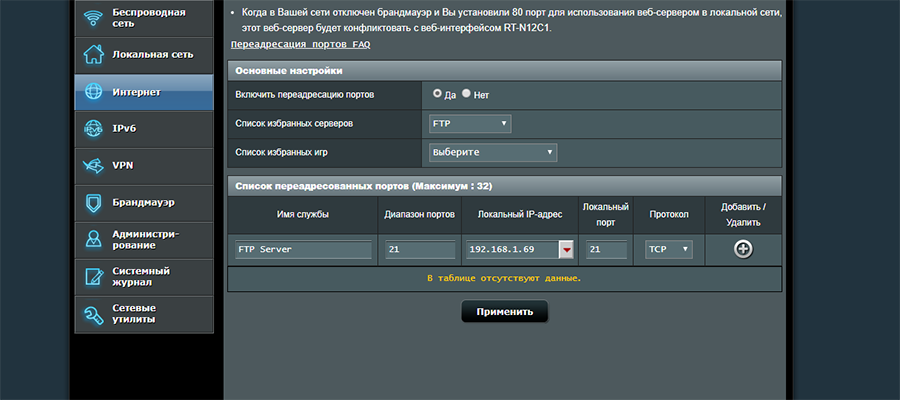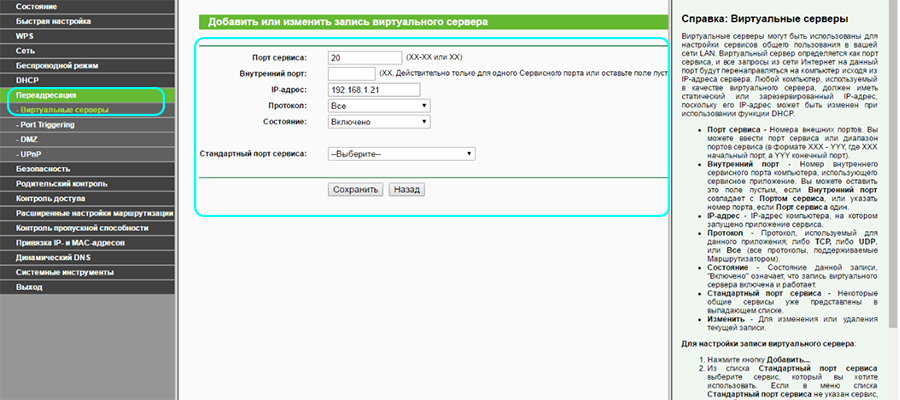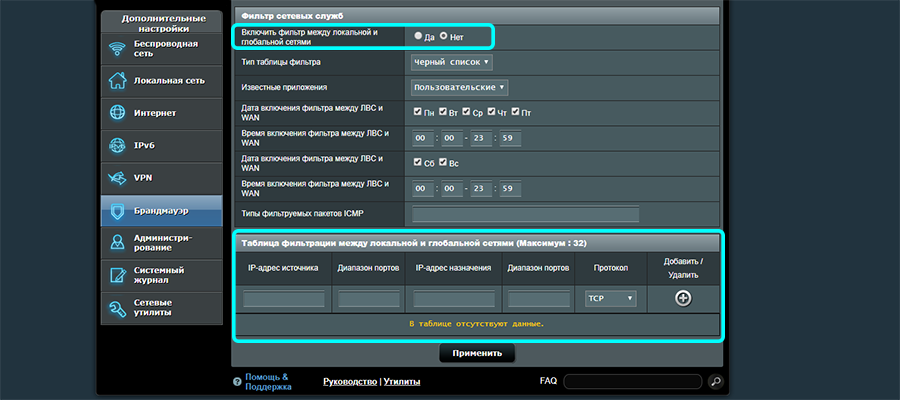- Как открыть порт 21 для ftp на роутере
- Что из себя представляет порт и зачем он нужен
- Что такое активный и пассивный режим, и как они связаны с портами
- Как настроить порты по умолчанию, чтобы FTP-сервер заработал
- Обязательно ли использовать 21 порт
- Настройка портов роутера для проброса FTP и P2P
- Как открыть порты на роутере любого производителя
- Проброс портов на роутере через брандмауэр
- Настройка портов роутера для проброса FTP и P2P
- Как открыть порты на роутере любого производителя
- Проброс портов на роутере через брандмауэр
Как открыть порт 21 для ftp на роутере
Настройка FTP – несложный процесс, который имеет свои специфические особенности. Если вы сразу постараетесь во всем разобраться, то работа с сервером FTP со временем станет для вас одним наслаждением. Через такие сервера вы сможете скачивать музыку, фильмы, картинки и прочие файлы, а также содержать сайт с хостом, работающим через протокол передачи данных. Но для этого нужно хорошо понять, что к чему, а в особенности необходимо разобраться в том, что из себя представляет FTP порт, для чего он нужен и как его настроить. Именно об этом и пойдет речь в статье. Вы узнаете, какой порт стандартный, как изменить настройки по умолчанию для портов и разблокировать его в брандмауэре и роутере.
Что из себя представляет порт и зачем он нужен
Если разобраться, то все предельно просто. У операционной системы компьютера есть определенное ограниченное число портов. Они нужны для того, чтобы программы могли к ним подключаться через сеть. Это сделано для того, чтобы приложения не конфликтовали между собой во время попытки подсоединиться к сети. Порт – это лишь цифра транспортного протокола. Его можно сравнить с трассой. Если все программы запускать по одной и той же “трассе”, то на ней быстро образуется пробка. Потому для каждого приложения должен быть выделен свой уникальный порт – то есть еще не занятое другими программами число. Разработчики операционных систем уже давно используют такой метод распределения программ по пронумерованным протоколам и он хорошо себя зарекомендовал. Ведь существует более шести тысяч портов, чего с головой хватит для любого компьютера!
FTP – это протокол передачи данных. Он необходим для того, чтобы клиент и сервер могли быстро обмениваться различными файлами.
Такой протокол удобен для тех людей, которым неважен web-интерфейс хранилища, а которые ценят скорость загрузки и количество файлов, которые можно хранить на сервере. Нет лучшего способа обмена объемными данными, чем через протокол FTP. И работает этот протокол через канал TCP. А для того, чтобы подключиться к этому каналу, необходим определенный порт. То есть чтобы открыть сервер, клиент должен зайти на его порт, и уже через него проникнуть на хост. В этом и кроется вся суть портов для FTP.
Что такое активный и пассивный режим, и как они связаны с портами
Активность и пассивность клиента проявляется только во втором типе соединения. А первое необходимо для того, чтобы сервер и клиент могли общаться между собой. То есть чтобы сервер принимал команды от клиента, потому это соединение и называется управляющим. Такое соединение работает через стандартный порт, установленный по умолчанию.
Как настроить порты по умолчанию, чтобы FTP-сервер заработал
Многие, кто пытаются установить FTP-сервер в популярной операционной системе Windows, сталкиваются с проблемой закрытых портов. В результате, клиент не может открыть сервер, потому что тот недоступен для него – “трасса” перекрыта. Потому нужно уметь настраивать порты, и об этом далее пойдет речь в статье.
По умолчанию в FTP настроены 20 и 21 порты. Наибольшее значение имеет 21 порт, который необходим для того, чтобы вы могли открыть сервер и передавать ему команды – то есть он нужен для управляющего соединения. А вот 20 порт нужен в основном для активного режима. В любом случае вам необходимо освоить навык проброса портов, чтобы обойти стандартные блокировки системы и роутера.
Проблема в том, что далеко не все пользователи Windows решаются на затею создать у себя на компьютере FTP-сервер. Потому операционная система блокирует доступ инородных тел (удаленных компьютеров) на ПК через основные каналы транспортных протоколов. И, как правило, 21 и 20 порты также входят в список заблокированных для удаленных клиентов. А блокируют их со стороны компьютера – брандмауэр, и устройство-посредник для доступа к Интернету – роутер. Вам нужно научиться обходить эту двойную защиту, чтобы вы могли открывать не только 21 порт, но и другие, когда потребуется.
Настройка проброса портов 21 и 20 начинается с изменения конфигураций брандмауэра. Вам необходимо открыть “Панель управления” через “Пуск”. Далее отыщите вкладку “Система и безопасность” и внутри нее найдите раздел “Брандмауэр Windows”. Далее вам необходимо добраться к “Дополнительным параметрам брандмауэра” в левом боковом меню настроек. Брандмауэр работает посредством правил, потому вам нужно лишь создать новые стандарты для этой службы, чтобы она не мешала работе FTP-сервера. Для этого нажмите “Правила для входящих подключений” и кнопку “Создать правило”. Ничего прописывать не придется – это не написание программы, так как в Windows все работает через интуитивно понятный интерфейс. Вам нужно будет указать тип правила “Для порта”. Потом выбрать “Протокол TCP” и указать в форме “Определенные локальные порты” число 21. Далее разрешаете подключение через порт 21, определяете уровень доступа для клиентов, прописываете название правила и сохраняете введенные настройки.
Следующим шагом вам необходимо настроить правила для исходящих соединений. Ведь не только клиент будет загружать на сервере различные данные и отдавать команды, но и сервер неоднократно поделиться своими файлами и будет высылать данные удаленному компьютеру. Потому исходящие соединения вам также нужно одобрить. В целом, настройка правил для таких соединений ничем не отличается от выше описанной. Вам также нужно будет прописать порт 21 и везде активировать разрешение, которое по умолчанию заблокировано. Если вы используете активный режим, то можете в строке, куда нужно прописывать порт, указывать через запятую сразу две цифры: 21 и 20. Если понадобится на будущее, то можете в правиле прописать целый диапазон портов, для которых соединение будет разрешено – для этого пропишите цифры через дефис без пробелов.
Иногда настройки одного брандмауэра недостаточно. К стандартным службам подобного плана относится еще и фаерволл. Его настраивать еще проще, чем брандмауэр. Вам не придется добавлять новое правило, а нужно будет лишь отметить галочку возле FTP-сервер для входящих и исходящих соединение. Firewall сам определит порты, через которые работает ваш сервер, и даст добро на их открытие.
Куда сложнее обстоят дела с роутерами. Дело в том, что их сейчас большое множество. Потому открыть порты 21 и 20 через роутер каким-то универсальным способом не получится – у каждой марки и модели свои нюансы, в которых нужно разбираться. Если вы вообще никогда не влазили в настройки роутера, то лучше не спешите с этим. Почитайте на форумах, разберитесь в меню и функциях, и только затем пробуйте пробросить порт в роутере.
Зачастую блокировка порта связана с несколькими опциями, которые установлены в роутере. К примеру, это может быть не проставленная галочка возле опции UPnP. Данная опция необходима для того, чтобы программы автоматически пробрасывали порты через роутер и вас не тревожили. Как правило, если в роутере есть такая функция, то она активирована, но бывает всякое, и вполне может быть, что в вашем маршрутизаторе она отключена. Тогда вам осталось найти такой пункт настроек и поставить возле него одобрительную галочку для включения.
С другой стороны, порой порты нужно указывать в специальных пунктах настроек роутеров. Для этого вам нужно подключиться к роутеру через локальную сеть. Чтобы сделать это, посмотрите на нижней стороне маршрутизатора его IP-адрес, а затем введите его в адресную строку любого браузера. Перед вами откроется меню роутера, в котором нужно найти настройки подключения по локальной сети. В таких настройках, обычно, есть конфигурации семейств IP, которые могут подключаться к роутеру, а также порты, которые открыты для работы. Вам нужно указать диапазон портов, чтобы роутер их не блокировал. Не забудьте учесть диапазон, чтобы числа 20 и 21 вошли в него.
Обязательно ли использовать 21 порт
Люди, которые постоянно имеют дело с серверами и создают их, наслышаны о цифре 21. Для них она является знаковой, так как многие сервера и протоколы, не только FTP, используют 21 порт по умолчанию. И это плохо, если начать анализировать ситуацию. Ведь протокол передачи данных совсем не защищен от перехвата. В любой момент опытные хакеры могут напасть на ваш сервер и перехватить пароль и логин клиента. Затем они проникнут на сервер и украдут оттуда важные данные, либо спрячут в каталогах вредоносные программы и вирусы.
Чтобы хоть как-то повысить уровень безопасности использования протокола FTP, рекомендуется сменить в настройках стандартный порт, который нужен для подключения. Сделать это несложно, но у каждого сервера данная опция настраивается по-своему. Единственный нюанс заключается в том, что потом при подключении клиенту необходимо будет указывать новый номер порта вместо цифры 21. В этом и суть защиты – хакеры не будут знать порт, по которому нужно перехватывать данные, потому не сумеют их украсть.
Настройка портов роутера для проброса FTP и P2P
20.06.2018 [14:53], Александра
Правильная настройка портов роутера позволит вам полноценно использовать различные программы, включая домашний FTP сервер через интернет. Для этого производится настройка проброса портов.
Как настроить порты на роутере Asus:
- Откройте настройки роутера
- Перейдите на вкладку “Интернет”
- Нажмите на “Переадресация портов”
- Включите переадресацию
- Введите имя службы, диапазон портов, выберите IP адрес нужного ПК, добавьте локальный порт и выберите протокол работы порта
- Нажмите “Добавить”
Всё еще задаетесь вопросом как настроить проброс портов на роутере? Напишите в комментарии и я помогу разобраться!
Как открыть порты на роутере любого производителя
По умолчанию на любом роутере закрыты все порты, поэтому каждый пользователь должен знать, как открыть порты на роутере. Открытые порты на роутере — это лазейка для хакеров и вредоносного ПО, так что не стоит держать ненужные порты открытыми.
Как открыть порты на роутере:
- Перейдите в настройки вашего роутера
- Откройте настройки переадресации и выберите “Виртуальные серверы”, здесь можно посмотреть открытые порты и добавить новые
- Нажмите “Добавить”
- Введите номер порта, IP адрес компьютера, укажите протокол и сохраните изменения
Готово! Теперь вы знаете как открыть порты через роутер!
Проброс портов на роутере через брандмауэр
Проброс портов на роутере может блокироваться встроенным брандмауэром, поэтому чтобы удачно настроить проброс портов понадобится добавить исключение в правила брандмауэра.
Как пробросить порты на роутере через брандмауэр:
- Откройте настройки роутера
- Перейдите на вкладку «Брандмауэр»
- Добавьте исключение для вашего порта, для этого введите
- IP адрес
- № порта
- Выберите протокол
- Нажмите «Применить»
Готово! Теперь вы знаете как сделать проброс портов на роутере, чтобы он не блокировался брандмауэром.
Настройка портов роутера для проброса FTP и P2P
Правильная настройка портов роутера позволит вам полноценно использовать различные программы, включая домашний FTP сервер через интернет. Для этого производится настройка проброса портов.
Как настроить порты на роутере Asus:
- Откройте настройки роутера
- Перейдите на вкладку “Интернет”
- Нажмите на “Переадресация портов”
- Включите переадресацию
- Введите имя службы, диапазон портов, выберите IP адрес нужного ПК, добавьте локальный порт и выберите протокол работы порта
- Нажмите “Добавить”
Всё еще задаетесь вопросом как настроить проброс портов на роутере? Напишите в комментарии и я помогу разобраться!
Как открыть порты на роутере любого производителя
По умолчанию на любом роутере закрыты все порты, поэтому каждый пользователь должен знать, как открыть порты на роутере. Открытые порты на роутере — это лазейка для хакеров и вредоносного ПО, так что не стоит держать ненужные порты открытыми.
Как открыть порты на роутере:
- Перейдите в настройки вашего роутера
- Откройте настройки переадресации и выберите “Виртуальные серверы”, здесь можно посмотреть открытые порты и добавить новые
- Нажмите “Добавить”
- Введите номер порта, IP адрес компьютера, укажите протокол и сохраните изменения
Готово! Теперь вы знаете как открыть порты через роутер!
Проброс портов на роутере через брандмауэр
Проброс портов на роутере может блокироваться встроенным брандмауэром, поэтому чтобы удачно настроить проброс портов понадобится добавить исключение в правила брандмауэра.
Как пробросить порты на роутере через брандмауэр:
- Откройте настройки роутера
- Перейдите на вкладку «Брандмауэр»
- Добавьте исключение для вашего порта, для этого введите
- IP адрес
- № порта
- Выберите протокол
- Нажмите «Применить»
Готово! Теперь вы знаете как сделать проброс портов на роутере, чтобы он не блокировался брандмауэром.